软件介绍
此软件“仅限学习交流,不能用于商业用途”如用于商业用途,请到官方购买正版软件,追究法律责任与“综合资源网”无关!
Automation Studio 7.0的软件介绍:
automationstudio7.0是在Windows平台上运行的PLC系统设计软件,其主要应用于设计、数据编制、仿真和演示,包括液压、气动、电路控制、可编程序控制器(PLC)、功能流程图等多种技术。用于各种工艺电路设计,如液压、气动、电路控制、程控逻辑控制器、程序功能图等。而且软件液压建模简便,拥有了各主流液压件制造商的应用元件库,可帮助用户快速建立系统模型和分析系统。并且AutomationStudio还具有动态仿真、机械链接、3D等特性,更加能够让用户直观地展示学习内容,并以模拟模式进行演练和实习,从而提高理解与诊断能力;把理论和实践结合起来,使所学的知识更深刻,更容易掌握。不仅是这样,软件具有先进的工程学功能,它使您的仿真能够实现动态仿真。同时,该软件内建有海量丰富的构件库,用户可直接从库中拖拽预置元件,生成智能2DD原理图,以模拟方式分析系统行为,加速整个设计过程,节约大量时间。
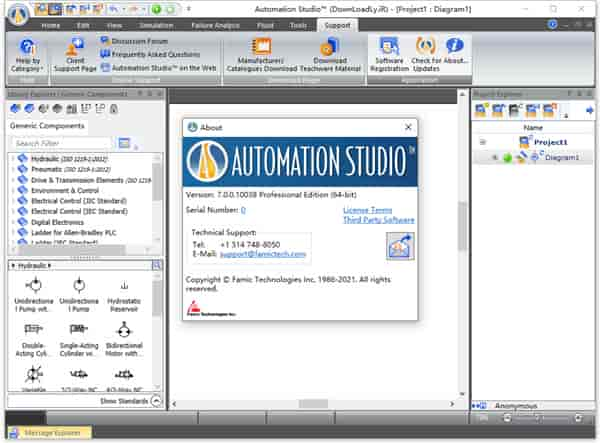
>>>>>Automation Studio 7.0>>>>>
Automation Studio 7.0的软件功能介绍:
1.嵌入式组件。
嵌入式组件允许创建不同层次的嵌入式结构。通过将一套组件压缩成简单的符号来简化电路表示,它集成到液压、气动和框架图库中。
2.电气保护组件生成器。
新的电气保护组件生成器为编辑和模拟保护组件的特性曲线提供了更多的组件配置选项。增加了控制变量和组件编号的先进管理功能等其他特性。
3.交互式实验室练习。
交互式练习涵盖液压、气动和电气技术。每个练习包括一个原理图,可以自动模拟和动画,从而以图片的形式显示建模功能。
4.更新制造商目录组件。
选择以下特征,AutomationStudio可以自动识别并生成一系列可用的更新,针对项目中的制造商和定制目录组件。用户可以根据自己的意愿更新每个组件。
5.将尺寸调整单转移到企业标准上。
选型单可以从一个项目转移到另一个项目,新增的转移功能到企业标准选项可以实现这个功能。
6.方框图模块。
组件和系统建模的图形环境采用预设的功能块,也可用于创建和测试完整的控制电路。
7.分析工具。
使用二维或三维绘图仪对模拟行为进行可视化和分析的直观工具,通过模拟对比不同绘图仪中的结果。
8.新模拟模型。
管道中的管接口、泵、电感、电容、气压制动新模拟模型。
9.用ISO2012标准改进的库管理器。
新的搜索筛选器和改进的导航功能可以快速搜索组件,管理每项技术的标准,包括1219-1(2012)的新液压/气动ISO标准。
10.翻译管理器。
在单个数据库中很容易建立、管理和分享由翻译项目组成的字典,项目中的所有文本都是标准化的,以提供更高效的沟通方式。
11.层管理器界面。
将组件直接拖到管理器中的任何一层,筛选、分组和排列不同的层,层管理器也可用于标题栏。
12.选型单参数。
选型单中的输入参数现在可以用曲线来定义(是以时间为自变量的函数),现在有可能计算新能耗。
从SFC到Allen-Bradley梯形图逻辑的导出。
从AutomationStudio的顺序功能图模块中生成Allen-Bradley梯形图逻辑编码,并可转移到PLC中。
14.标题栏指令。
标题栏可以直接访问每项技术和安装/回路配置的标准,标题栏也存在其他工具显示指令。
15.新的显示特征可以很容易地从标题栏中显示和隐藏所有组件的卫星和参考,并修改带有相关卫星的组件编号的组装部件和管道的功能。
16.最爱属性。
新的最爱属性特征只用于显示选择组件的重要属性,默认的最爱属性可由用户修改。
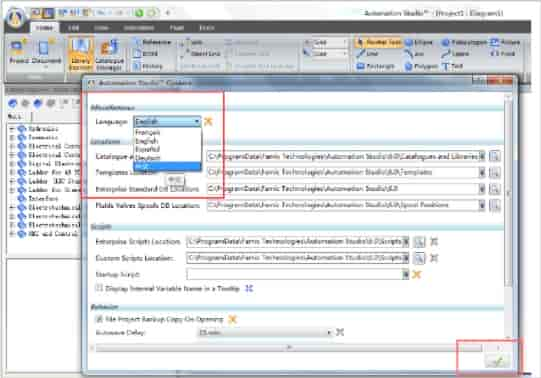
>>>>>Automation Studio 7.0>>>>>
Automation Studio 7.0软件包含的模块:
1、Hydraulics (液压设计)
2、Proportional and Servo Hydraulics (比例和伺服液压)
3、Pneumatics (气动设计)
4、Fluid Power Component Sizing (流体传动组件编辑)
5、Spool and Pump Designer (线管和水泵设计)
6、Bill of Material & Report (材料单和报告单)
7、Electronic Catalog (电子目录)
8、PLC Ladder Logic & Digital Electronics (可编程逻辑控制器梯形逻辑及数字电子)
9、HMI and Control Panel Module (人机界面和控制面板模块)
10、Digital Electronics Library (数字电子库)
11、Sequential Function Chart(SFC)/Grafcet (顺序功能图)
12、OPC Client & I/O Interface Kit (OPC客户端和输入/输出接口工具包)
13、Electrical Controls (电气控制)
14、Electrical (电气函数库)
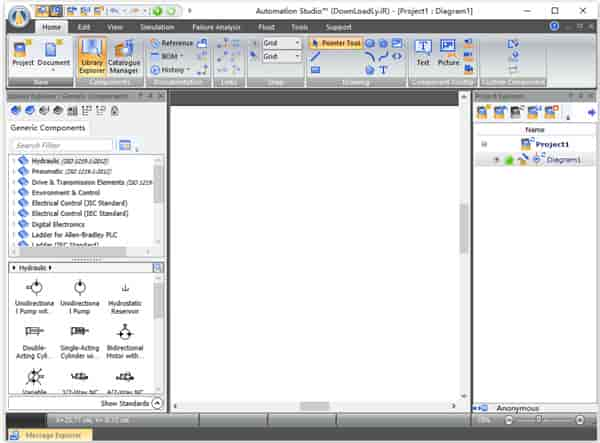
>>>>>Automation Studio 7.0>>>>>
安装步骤






